如何使用 ReactJS 创建 ToDo 应用?
创建 ToDo 应用是开始学习 ReactJS 的最佳方法。在本文中,我们将了解如何使用 React 构建一个简单的 ToDo 应用。该项目将涵盖 React 的关键概念,例如组件、状态管理、属性和事件处理。
待办事项列表的功能
ToDo 应用将允许用户。
- 添加新的任务。
- 将任务标记为已完成。
- 从列表中删除任务。
为了更好地管理,我们将应用程序分解成小的可重用组件,并使用 React 的useState钩子来管理状态。
先决条件
首先,您必须在系统中安装 Node.js 和 npm。然后,使用以下命令创建一个新的 React 项目。
npx create-react-app todo-app cd todo-app
项目结构
以下是 ToDo 应用的基本项目结构。
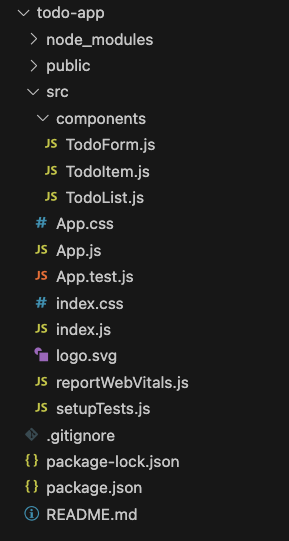
创建组件
如您在项目结构中所见,我们创建了一个目录和 3 个组件文件,这些文件将导出到 App.js 文件。
TodoForm.js
TodoForm 组件包含一个带有输入字段和提交按钮的表单。提交表单时,将调用 App.js 中的 addTask 函数,并传入任务文本。
import React, { useState } from 'react';
function TodoForm({ addTask }) {
const [task, setTask] = useState('');
const handleSubmit = (e) => {
e.preventDefault();
if (task.trim()) {
addTask(task);
setTask('');
}
};
return (
<form onSubmit={handleSubmit}>
<input
type="text"
placeholder="Add a task..."
value={task}
onChange={(e) => setTask(e.target.value)}
/>
<button type="submit">Add Task</button>
</form>
);
}
export default TodoForm;
TodoItem.js
此组件表示每个单独的任务,并提供标记为已完成和删除的选项。在 TodoItem.js 中,单击任务会通过调用 completeTask 函数来切换其完成状态。
import React from 'react';
function TodoItem({ task, completeTask, deleteTask }) {
return (
<div className={`task ${task.completed ? 'completed' : ''}`}>
<span onClick={() => completeTask(task.id)}>{task.text}</span>
<button onClick={() => deleteTask(task.id)}>Delete</button>
</div>
);
}
export default TodoItem;
TodoList.js
TodoItem.js 中的删除按钮通过调用 deleteTask 函数来删除任务。此组件遍历任务列表,并使用 TodoItem 显示每个任务。
import React from 'react';
import TodoItem from './TodoItem';
function TodoList({ tasks, completeTask, deleteTask }) {
return (
<div>
{tasks.map((task) => (
<TodoItem
key={task.id}
task={task}
completeTask={completeTask}
deleteTask={deleteTask}
/>
))}
</div>
);
}
export default TodoList;
App.js
将所有内容整合在一起的主要组件。它管理任务的状态。
import React, { useState } from 'react';
import TodoForm from './components/TodoForm';
import TodoList from './components/TodoList';
import './App.css';
function App() {
const [tasks, setTasks] = useState([]);
const addTask = (taskText) => {
const newTask = { id: Date.now(), text: taskText, completed: false };
setTasks([...tasks, newTask]);
};
const completeTask = (id) => {
setTasks(
tasks.map((task) =>
task.id === id ? { ...task, completed: !task.completed } : task
)
);
};
const deleteTask = (id) => {
setTasks(tasks.filter((task) => task.id !== id));
};
return (
<div className="App">
<h1>ToDo App</h1>
<TodoForm addTask={addTask} />
<TodoList tasks={tasks} completeTask={completeTask}
deleteTask={deleteTask} />
</div>
);
}
export default App;
App.css
添加一些基本样式以使应用程序更具吸引力。
.App {
text-align: center;
max-width: 500px;
margin: auto;
}
form {
display: flex;
justify-content: space-between;
margin-bottom: 20px;
}
input {
width: 80%;
padding: 10px;
font-size: 16px;
}
button {
padding: 10px;
font-size: 16px;
}
.task {
display: flex;
justify-content: space-between;
padding: 10px;
border-bottom: 1px solid #ccc;
}
.task.completed span {
text-decoration: line-through;
}
button {
background-color: #40a944;
border: none;
border-radius: 3px;
color: white;
cursor: pointer;
}
button:hover {
opacity: 0.8;
}
输出
因此,我们的待办事项列表可以使用了,如您所见,我们可以添加任务,将任务标记为已完成,并在任何时候我们想要删除它时删除它。
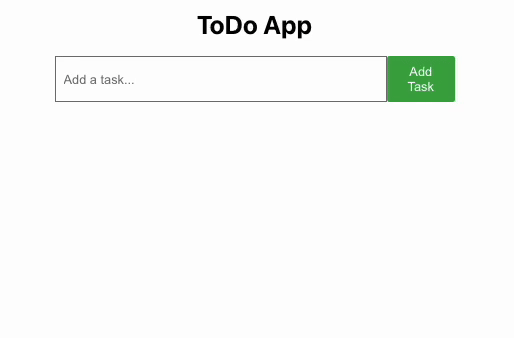

广告

 数据结构
数据结构 网络
网络 关系型数据库管理系统
关系型数据库管理系统 操作系统
操作系统 Java
Java iOS
iOS HTML
HTML CSS
CSS Android
Android Python
Python C 语言编程
C 语言编程 C++
C++ C#
C# MongoDB
MongoDB MySQL
MySQL Javascript
Javascript PHP
PHP